如何在戴尔计算机上执行 BIOS 或 CMOS 重置和清除 NVRAM
Riepilogo: 以下文章提供有关重置戴尔计算机的基本输入/输出系统 (BIOS) 的信息。这包括重置互补金属氧化物半导体 (CMOS)、主板 BIOS 以及不含显示器的 BIOS 的方法。本指南可帮助您将 BIOS 还原为默认设置,并清除戴尔计算机上的非易失性随机存取存储器 (NVRAM)。
Questo articolo si applica a
Questo articolo non si applica a
Questo articolo non è legato a un prodotto specifico.
Non tutte le versioni del prodotto sono identificate in questo articolo.
Istruzioni
加载 BIOS 默认设置
持续时间:00:24
如果有的话,可使用此视频播放器上的“Settings”或 CC 图标来选择隐藏式字幕(字幕)语言设置。
目录:
- 简介
- 如何从 BIOS 界面重置 BIOS
- 如何使用台式计算机上的跳线清除 BIOS、CMOS 或 NVRAM
- 如何通过重新拔插 CMOS 电池来清除 BIOS、CMOS 或 NVRAM
- 如何在没有 RTCRST 跳线或可维修纽扣电池的台式计算机上清除 BIOS、CMOS 或 NVRAM
简介
BIOS 中存储的信息(称为扩展系统配置数据 [ESCD])偶尔可能会因各种原因而损坏。这些原因包括电源事件、错误的设置、特定设置导致的硬件不兼容、开机自检 (POST) 或视频问题。在这些情况下,有时需要将 BIOS 或 CMOS 重置为出厂默认设置。在其他情况下,请清除 NVRAM 或执行实时时钟 (RTC) 重置操作。
警告:BIOS 界面专为高级用户而设计。确定您在 BIOS 中进行哪些更改。意外更改未知设置可能会使计算机无法开机、无法启动进入操作系统,或者可能导致数据丢失。
如何从 BIOS 界面重置 BIOS
提醒:此过程会将 BIOS 重置为出厂默认设置,但不会清除 CMOS 或 NVRAM。
- 打开计算机。
- 按 F2 键几次,直至出现 Enter Setup。
- 将 BIOS 重置为出厂默认设置。重置 BIOS 的方法在不同计算机之间有所不同:
- 单击 Load defaults 按钮。
- 按 F9 键加载默认设置。
- 按 Alt+F 键加载默认设置。
- 按 Esc 键,然后选择 Save and exit 或 Exit。
- 按 Enter 键保存所有更改并退出 BIOS 设置屏幕。
- 计算机将重新启动并进入操作系统。
如何使用台式计算机上的跳线清除 BIOS、CMOS 或 NVRAM
警告:使用跳线清除 CMOS 或 NVRAM 将会重置 BIOS 中的密码。这包括 BIOS 用户密码、管理员密码和硬盘密码。这不包括任何其他密码,如 Windows 登录密码、联机账户密码等。
提醒:实时时钟重置 (RTCRST) 和密码 (PSWD) 跳线并非在所有戴尔台式机上都可用。对于没有 RTCRST 跳线的戴尔台式机,请参阅戴尔知识库文章:如何重置 RTC 以恢复戴尔台式机。
提醒:RTCRST 和 PSWD 跳线在戴尔笔记本电脑上不可用。
RTCRST 跳线可帮助重置或清除计算机上的 NVRAM。可以按照下面所述的步骤清除 NVRAM 中包含的 ESCD 信息。当跳线设置为闭合位置并且计算机开启 10 秒钟后,NVRAM 会被清除。
提醒:通过清除 CMOS 或 NVRAM,可以将戴尔台式计算机从开机自检或视频故障中恢复。
提醒:不同戴尔台式机的 RTCRST 和 PSWD 跳线位置会有所不同。有关跳线位置的更多信息,请参阅戴尔台式机的用户手册页面。
- 开始之前,请遵循:拆装电气电子设备时的安全预防措施
- 关闭计算机,并从计算机断开电源线。
- 卸下机箱盖。有关特定型号的信息,请参阅台式机的用户手册。
- 找到主板上的 2 针脚密码跳线(标记为 PSWD)。
- 取出 2 针脚跳线帽。
- 找到主板上的 2 针脚 CMOS 跳线(标记为 RTCRST)。
- 将 2 针脚跳线帽从密码跳线移至 CMOS 跳线上的针脚。
- 将电源线插入计算机,并等待 10 秒钟,以使 CMOS 清除。
- 从计算机断开电源线。
- 将 2 针脚跳线帽移回密码跳线。
- 装回机箱盖。有关特定型号的信息,请参阅台式机的用户手册。
- 将电源线连接到计算机,然后打开计算机。

如何通过重新拔插 CMOS 电池来清除 BIOS、CMOS 或 NVRAM
通过重新拔插已连接到系统主板的 CMOS 电池,可以将 BIOS 重置为出厂默认值。此过程适用于戴尔台式机和笔记本电脑。如果在戴尔台式机上无法访问 PSWD 或 RTCRST 跳线,或者您使用的是戴尔笔记本电脑,请按照这些步骤操作。
警告:通过重新拔插 CMOS 电池来清除 CMOS 或 NVRAM,可重置 BIOS 中的密码。这包括 BIOS 用户密码、管理员密码和硬盘密码。这不包括任何其他密码,如 Windows 登录密码、联机账户密码等。
提醒:无法在所有戴尔笔记本电脑上重新拔插 CMOS 电池。有关特定型号的信息,请参阅计算机的用户手册。
- 开始之前,请遵循:拆装电气电子设备时的安全预防措施
- 关闭计算机,并从计算机断开电源线。
- 如果您使用的是戴尔笔记本电脑,请从计算机断开电池。有关特定型号的信息,请参阅计算机的用户手册。如果您的戴尔笔记本电脑具有不可拆卸电池,请参阅戴尔知识库文章:如何重置实时时钟 (RTC) 以恢复戴尔笔记本电脑
- 卸下机箱盖。有关特定型号的信息,请参阅计算机的用户手册。
- 找到 CMOS 纽扣电池(图 2 和 3)。
- 小心地断开纽扣电池与系统主板的连接。
- 按住电源按钮 10-20 秒钟以释放残余电量。
- 将纽扣电池连接到主板。
- 合上计算机的机箱盖。
- 将电池和电源线连接到计算机。
- 打开计算机。
- 此时会出现一条警告消息,指出尚未设置日期和时间。
- 按 F2 键进入 BIOS 屏幕。
- 根据您所在的时区设置日期和时间。
- 保存并退出 BIOS 屏幕。
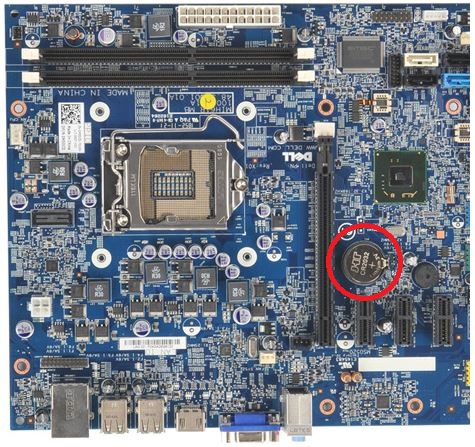

如何在没有 RTCRST 跳线或可维修纽扣电池的台式计算机上清除 BIOS、CMOS 或 NVRAM
如果您的台式机是在 2020 年 4 月之前生产的,则计算机很可能使用基于跳线的重置。2020 年 4 月之后生产的台式计算机使用 RTC 重置功能。
提醒:2020 年 4 月之后发布的台式计算机应该会默认启用 RTC 重置。
对于使用 RTC 重置的台式计算机,请按住电源按钮 30 秒。
Informazioni aggiuntive
推荐的文章
以下是您可能会感兴趣的与此主题相关的一些推荐文章。
- 戴尔 BIOS 更新
- 如何在戴尔计算机上将 BIOS 或 UEFI (System Setup) 还原为出厂默认值
- 如何恢复戴尔计算机或平板电脑上的 BIOS
- 如何重置或清除 BIOS 密码
- 如何使用跳线在戴尔台式计算机上重置BIOS密码
- 如何更换戴尔台式机中的 CMOS(纽扣)电池
- 将 BIOS 重置为系统上的默认配置可能与出厂时配置的 BIOS 设置不匹配
- 如何更换戴尔笔记本中的 CMOS(纽扣)电池
- 戴尔客户端产品未获授权的 BIOS 密码重置工具
- 如何重置实时时钟 (RTC) 以恢复戴尔台式机系统
- 解决戴尔计算机不能通电、无法开机自检、无法启动或无视频的问题
- 如何重置实时时钟 (RTC) 以恢复戴尔笔记本电脑
- 在戴尔计算机上出厂重置、还原或重新安装 Microsoft Windows
 超出保修期?这不是问题。浏览 Dell.com/support 网站,输入您的戴尔服务编号并查看我们的服务。
超出保修期?这不是问题。浏览 Dell.com/support 网站,输入您的戴尔服务编号并查看我们的服务。
提醒:服务仅适用于美国、加拿大、英国、法国、德国和中国的个人计算机客户。服务器和存储产品不适用。
Video
Prodotti interessati
Alienware, Inspiron, Legacy Desktop Models, OptiPlex, Vostro, XPS, G Series, G Series, Alienware, Inspiron, Latitude, Vostro, XPS, Legacy Laptop Models, Fixed Workstations, Mobile WorkstationsProprietà dell'articolo
Numero articolo: 000124377
Tipo di articolo: How To
Ultima modifica: 10 mar 2025
Versione: 28
Trova risposta alle tue domande dagli altri utenti Dell
Support Services
Verifica che il dispositivo sia coperto dai Servizi di supporto.